Especialização em software e hardware que economiza tempo e ajuda 200 milhões de usuários anualmente. Orientando você com conselhos, notícias e dicas para atualizar sua vida tecnológica.
Lipikaar
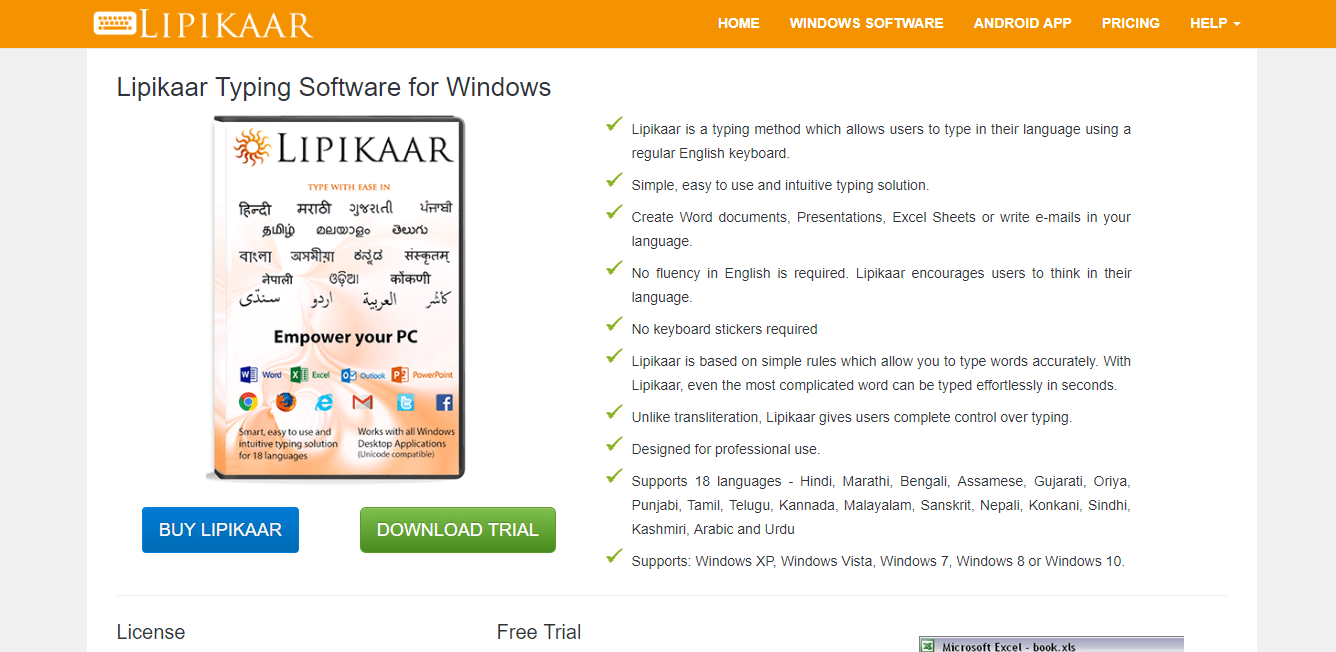
Lipikaar oferece uma variedade de idiomas de digitação - hindi, bengali, punjabi, tâmil, árabe, nepalês, etc.
Neste artigo, vamos nos concentrar nos recursos encontrados no Lipikaar que permitem que você digite facilmente no seu PC com Windows no idioma nepalês. Este software foi desenvolvido especificamente para ser muito fácil de usar e também rápido.
Você pode usá-lo para digitar diferentes softwares em seu PC, como Microsoft Word, Planilhas Excel, ou até mesmo usá-lo para digitar e-mails no navegador de sua escolha.
Você pode experimentar o Lipikaar com um período de teste de 3 dias, o que lhe dá acesso a toda a gama de recursos. Se quiser usar o software após o período de avaliação terminar, você pode comprar o software e ativá-lo.
Se você quiser verificar como funciona o Lipikaar, experimente primeiro a versão online. Confira o página oficial do Lipikaar.
Baixar Lipikaar
Ferramentas de entrada do Google
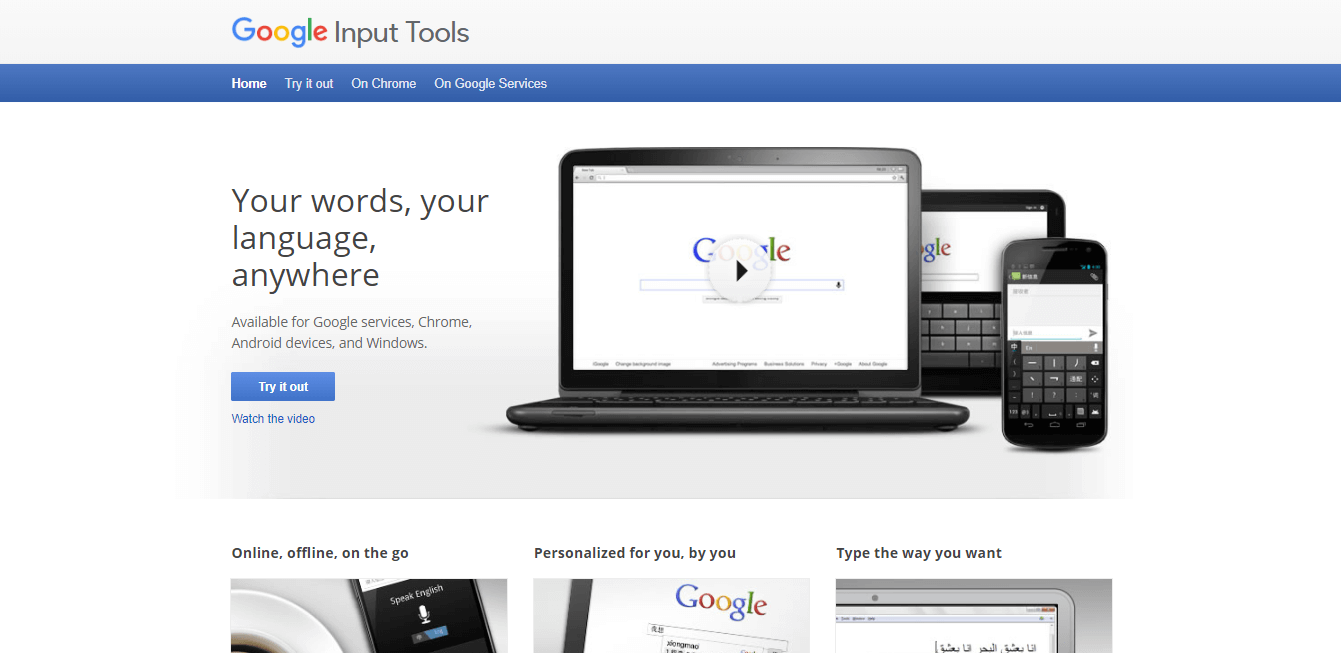
Uma ótima opção de software online do Google é chamada de ferramentas de entrada. Esta ferramenta muito útil permite que você escreva em uma ampla variedade de idiomas, podendo ser acessada de qualquer lugar do mundo com uma conexão à internet.
Procurando a melhor extensão de dicionário para o seu navegador? Aqui estão nossas principais opções.
Usar as ferramentas de entrada do Google oferece uma vantagem sobre as outras opções de software apresentadas neste artigo por causa do tamanho do banco de dados de palavras com que trabalham e também da equipe que trabalhou no desenvolvimento de esta ferramenta.
Experimente as ferramentas de entrada do Google
Unicode Nepali
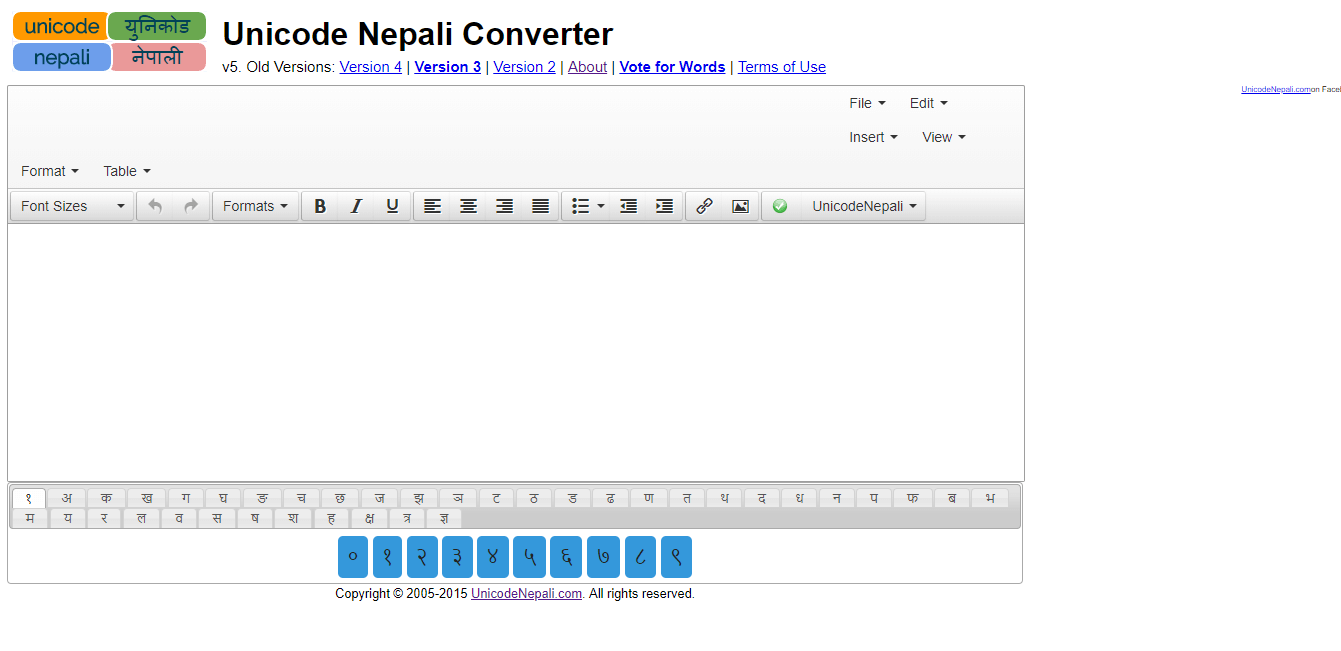
Este site é extremamente útil se você precisa escrever em nepalês e também no caso de querer traduzir algum texto entre idiomas.
Esta é a quinta versão do software online e foi atualizado com a capacidade de inserir imagens, tabelas, etc.
Experimente Unicode Nepali
Nepali Unicode por Ashesh
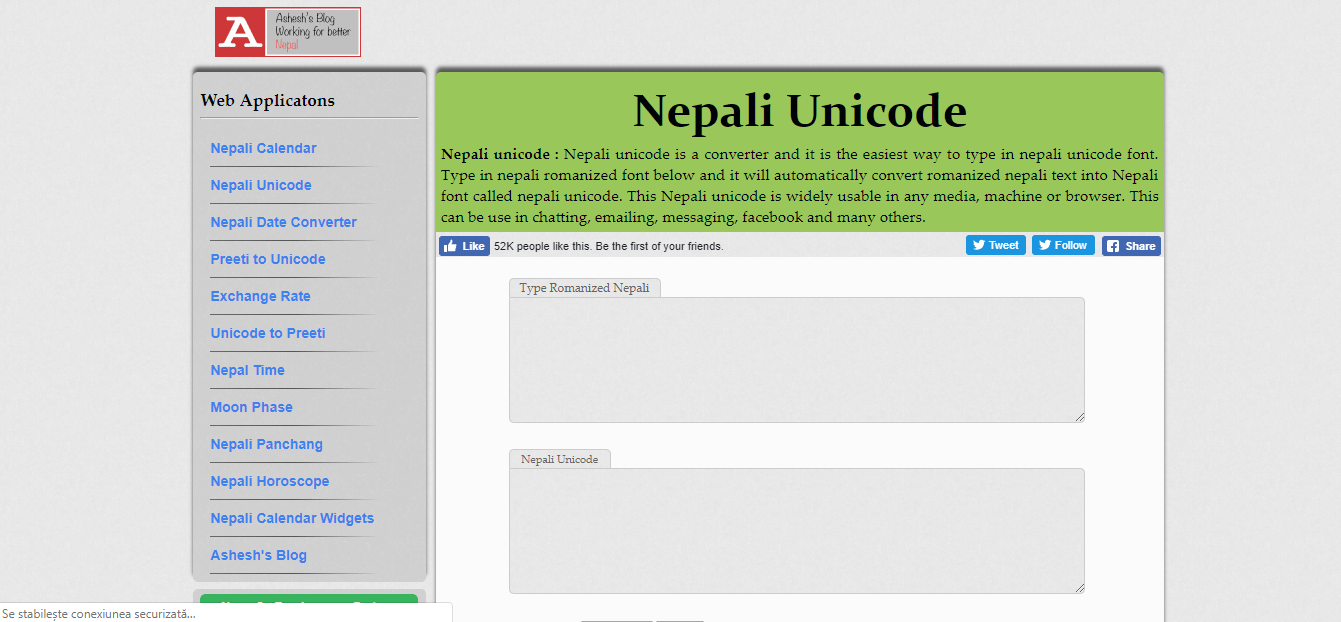
Você também pode usar essa ferramenta para escrever em nepalês em seu PC e, em seguida, copiar e colar facilmente em uma plataforma social online, Microsoft Word, PDF ou qualquer outro aplicativo de texto em seu PC.
Esta ferramenta não só permite que você escreva em nepalês, mas também pode transformar nepaleses romanizados em Unicode nepaleses. Você também pode escolher manter algumas palavras em inglês (ou não transformadas em nepalês), colocando a (s) palavra (s) específica (s) em colchetes (por exemplo, '{mobile}').
Experimente Nepali Unicode de Ashesh
Opções de escrita nepalês integradas ao Windows 10
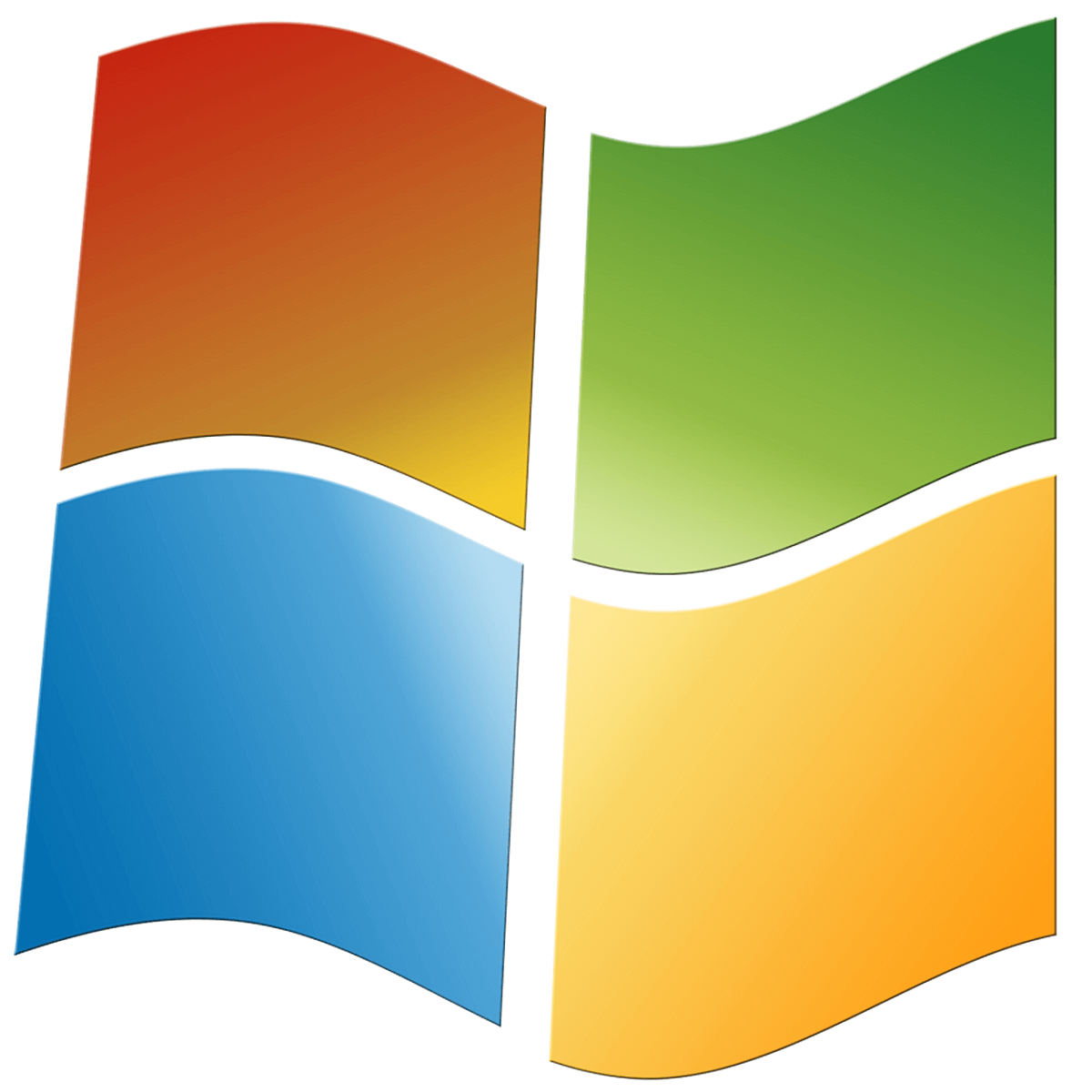
Também existe uma maneira de usar as configurações de idioma nativo encontradas no Windows 10 para escrever em nepalês. A seguir, exploraremos uma maneira de baixar as fontes e o layout de teclado necessários para fazer isso, mesmo quando estiver offline.
1. Clique no Menu Iniciar> Configurações
2. Escolher Horário e idioma > em seguida, clique no Região e idioma opção
3. Sob línguas, Clique em ‘+ Adicionar um idioma’
4. Role para a direita e escolha नेपाली nepalês
5. Clique em नेपाली (नेपाल) Nepalês (Nepal)
Depois de concluir essas etapas, seu PC baixará automaticamente todos os arquivos necessários para configurar o Windows para gravar em Devanagari Nepali Unicode.
Você também precisará mudar o método de entrada para Devanágari. Aqui está como fazer:
Presumindo que seu método de entrada foi definido para inglês, próximo ao relógio na barra de tarefas, você encontrará uma opção que diz ‘ENG’ (atalho: tecla do Windows + espaço). Clicar nesse botão (ou usar o atalho do teclado) fará com que um menu pop-up que permita escolher o layout do teclado nepalês.
Após a conclusão dessa etapa, você agora está pronto para escrever em Nepali Unicode em qualquer aplicativo compatível com o Windows 10.
Conclusão
Neste artigo, exploramos algumas das melhores opções de software que podem ser encontradas online em 2019 que permitem que você escreva facilmente em nepalês.
Se você deseja fazer o download de um software que tenha mais recursos e possa ser executado offline, você pode fazer o download do Lipikaar. Se preferir acessar rapidamente um software de digitação nepalês sem precisar baixar nada, você pode explorar as opções de software online apresentadas neste artigo.
Outra opção é usar o idioma nativo do Windows e a opção de teclado que apresentamos no final deste artigo. Não importa qual dessas opções você escolha, você certamente não terá problemas em escrever em nepalês no seu PC com Windows 10.
Adoraríamos saber como foi sua experiência ao experimentar este software. Sinta-se à vontade para nos informar se tiver alguma sugestão ou comentário, usando a seção de comentários abaixo.
HISTÓRIAS RELACIONADAS QUE VOCÊ DEVE VERIFICAR:
- Como instalar os pacotes de idiomas da Cortana no Windows 10
- Você pode baixar pacotes de idiomas para Windows através da Microsoft Store
- Software de aprendizagem de línguas com reconhecimento de voz
© Copyright Windows Report 2021. Não associado à Microsoft


